Comment afficher ou masquer les notes du conférencier dans Powerpoint 2013
Même si vous avez passé un temps extraordinaire à élaborer la présentation parfaite sur un sujet que vous connaissez à l'intérieur comme à l'extérieur, il peut être difficile de faire une présentation. La prise de parole en public peut être écrasante et les grandes présentations contiennent souvent un grand nombre de diapositives, ce qui rend difficile la mémorisation de tout ce que vous voulez dire.
Heureusement, Powerpoint 2013 vous permet d'ajouter des notes d'orateur à vos diapositives, ce qui peut être un moyen utile de vous assurer de toucher tous vos points de parole. Notre guide ci-dessous vous montrera comment afficher ou masquer les notes du conférencier sous vos diapositives, selon que vous devez les modifier ou si vous préférez qu'elles ne soient pas visibles lorsque vous modifiez vos diapositives.
Comment afficher ou masquer les notes des intervenants sous les diapositives dans Powerpoint 2013
Les étapes de cet article vous montreront comment contrôler l'affichage des notes de l'orateur qui apparaissent sous vos diapositives lorsque vous êtes dans la vue d'édition dans Powerpoint 2013. Cela vous permettra de les désactiver si vous souhaitez agrandir vos diapositives, ou vous pouvez les afficher si vous souhaitez afficher ou modifier les notes.
Étape 1: ouvrez votre présentation dans Powerpoint 2013.
Étape 2: cliquez sur l'onglet Affichage en haut de la fenêtre.

Étape 3: cliquez sur le bouton Notes dans la section Afficher du ruban. Les notes du locuteur s'affichent sous la diapositive, en bas de la fenêtre, lorsqu'elles sont activées. De plus, vous pouvez voir les notes de l'orateur sur le côté de l'écran lorsque vous êtes en mode présentateur.
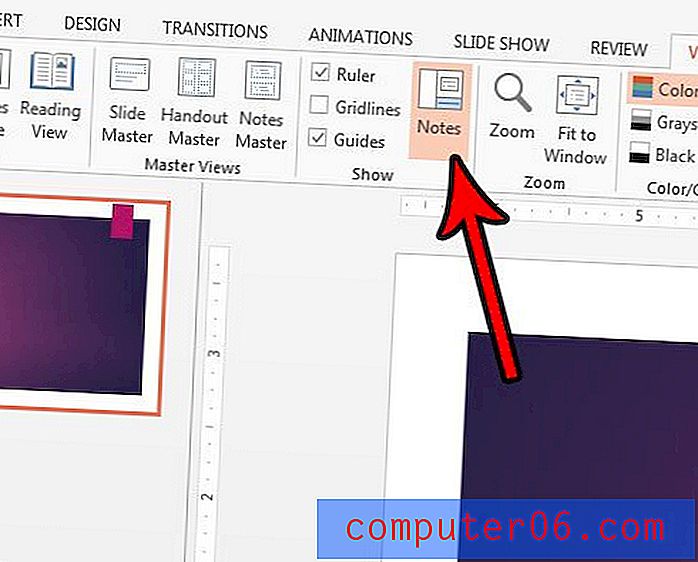
Bien que les étapes ci-dessus vous aideront à contrôler l'affichage de vos notes de conférencier, vous souhaiterez peut-être contrôler si elles s'impriment également. Découvrez comment imprimer vos diapositives avec des notes de conférencier si vous voulez pouvoir suivre pendant que vous présentez, ou si vous voulez donner à votre auditoire une copie de la présentation qui comprend vos notes de conférencier.



